2 tapaa FreeConferenceCall-nauhoitukseen ja lataamiseen
Jos soitat usein neuvottelupuheluja, sinun on tunnettava FreeConferenceCall.com. FreeConferenceCall on erittäin suosittu ilmainen konferenssi- ja yhteistyötyökalu, jonka avulla voit isännöidä HD-audiokonferenssipuheluja, HD-videoneuvotteluja ja näytön jakamista jopa 1,000 osallistujan kanssa. Joissakin tapauksissa se voi olla tärkeää nauhoita puhelu osoitteeseen freeconferencecall.com.

Tässä tässä viestissä haluaisimme kertoa sinulle 2 helppoa tapaa tehdä FreeConferenceCall-tallennus. Voit käyttää oletustapaa video- ja äänineuvottelupuhelujen tallentamiseen tai voit luottaa ammattitaitoiseen nauhuriin nauhoittamiseen FreeConferenceCall.com-sivustolla.
Osa 1. Kuinka nauhoittaa sivustolle FreeConferenceCall.com
FreeConferenceCall tarjoaa suoraviivaisen tavan tallentaa video- ja audio-neuvottelupuhelut. Mutta tätä FreeConferenceCall-tallennusominaisuutta voivat käyttää vain isäntä.
Isäntänä voit aloittaa FreeConferenceCall-tallennuksen painamalla *9. Siinä tapauksessa järjestelmä irrottaa sinut neuvottelusta ja pyytää tilaajan PIN-koodia. Palaat konferenssiin ja aloitat nauhoituksen, jos tilaajan PIN-koodi on voimassa.
Kaikille osallistujille ilmoitetaan, että neuvottelupuhelun nauhoitus on aloitettu. Et voi tallentaa puhelua salaa FreeConferenceCall.com-sivustolle. Kun haluat lopettaa tallennuksen, voit painaa *9 uudelleen.
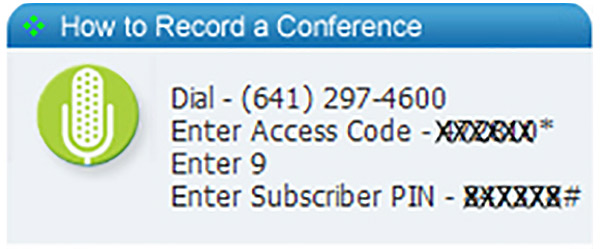
FreeConferenceCall-tallennuksen jälkeen sinulle annetaan 3 vaihtoehtoa. Voit kuunnella tallennettua neuvottelupuhelua suoraan soittonumerolla, ladata sen paikalliselle tietokoneelle tai suoratoistaa sitä verkossa.
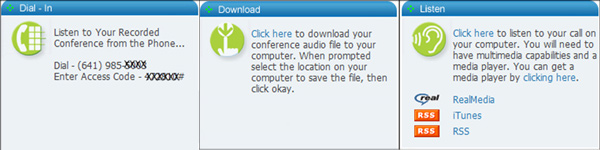
Osa 2. Parempi tapa saada FreeConferenceCall-nauhoitus
Et voi tallentaa video- tai äänikokouspuhelua FreeConferenceCall.com -sivustolle, jos et ole isäntä. Tässä suosittelemme vahvasti neuvottelupuhelutallennustyökalua, screen Capture voit tehdä FreeConferenceCall-äänityksen laadukkaasti. Se pystyy tallentamaan kaikki videopuhelut ja kokoukset FreeConferenceCall-palveluun.
- 1. Tallenna kaikki neuvottelupuhelut ja kokoukset FreeConferenceCall.com -sivustolle.
- 2. Sieppaa FreeConferenceCall-ääni järjestelmän äänestä, mikrofonista tai molemmista.
- 3. Tallenna online-kokouksia, video- / äänipuheluja, pelattavuutta ja paljon muuta aidolla HD-laadulla.
- 4. Vie neuvottelupuhelutallennus MP4-, MOV-, FLV-, AVI-, MP3-, AAC-, M4A- ja muilla tiedostoilla.
Vaihe 1Ensinnäkin, sinun pitäisi ladata, asentaa ja suorittaa tämä neuvottelupuhelutallennin ilmaiseksi tietokoneellasi. Sen avulla voit tallentaa videopuheluja, kokouksia ja äänipuheluja helposti.
Vaihe 2Kun kirjoitat tämän FreeConferenceCall-nauhurin, valitse Videonauhuri or Ääninauhuri ominaisuus tarpeen mukaan.

Vaihe 3Voit säätää videotallennusaluetta ja äänen lähdettä vapaasti. Voit myös kaapata omat kasvosi verkkokameran kautta.

Vaihe 4Kun haluat tallentaa FreeConferenceCall.com-sivustoon, voit napsauttaa REC -painiketta. FreeConferenceCall-tallennuksen aikana voit lisätä tekstiä, viivaa, nuolta ja erityisiä tarroja tallennettuun tiedostoon. Tallennuksen jälkeen voit tarkastella ja muokata sitä.
Sinä FreeConferenceCall-tallennustiedosto voidaan tallentaa mihin tahansa suosittuun video- / äänimuotoon, kuten MP4, MOV, AVI, MKV, FLV, MP3, AAC, M4A ja muuhun. Voit ladata sen ilmaiseksi ja kokeilla.
Seuraa samalla tavalla, ja voit helposti tallenna WebEx-kokous, Skype-puhelut ja muut videopuhelupalvelut.
Osa 3. FreeConferenceCall-tallennuksen usein kysytyt kysymykset
Kysymys 1. Kuinka voin ladata FreeConferenceCall-äänityksen?
FreeConferenceCall-tallennuksen jälkeen sinulle tarjotaan latausvaihtoehto tallentaa siepattu puhelu tietokoneellesi. Täällä voit myös mennä osoitteeseen freeconferencecall.com ja kirjautua sisään tilillesi. Sinut opastetaan viimeisimpään nauhoitettuun neuvottelupuheluun. Voit tallentaa tallennustiedoston napsauttamalla Lataa-painiketta.
Kysymys 2. Kuinka kutsua muita FreeConferenceCall.com-sivustoon?
Voit lähettää online-kutsun tai sähköpostin avulla muille FreeConferenceCall-kutsun. Kun olet kirjautunut sisään FreeConferenceCall-tilillesi, voit etsiä Kutsu-painikkeen ja napsauttaa sitä. Valitse sitten kumpi tapa kutsua muita.
Kysymys 3. Ovatko ilmaiset neuvottelupuhelut todella ilmaisia?
FreeConferenceCall.com tarjoaa ilmaisen tavan soittaa video- ja äänipuhelut. Voit käyttää sen perusominaisuuksia ilmaiseksi. Se tarjoaa myös maksullisen version, jossa on hyödyllisiä ominaisuuksia ja työkaluja, kuten verkkohallinta, puhelun tallennus ja kalenterin integrointi jne.
Yhteenveto
Joitakin tärkeitä neuvottelupuheluja on nauhoitettava. Luettuasi tämän viestin, saat 2 yksinkertaista tapaa tehdä FreeConferenceCall-tallennus. Jos olet isäntä, voit valita ensimmäisen tavan. Tai voit luottaa ammattimaiseen neuvottelupuhelutallentimeen työn saamiseksi. Jos sinulla on kysyttävää tallennuksesta freeconferencecall.com-sivustoon, voit jättää meille viestin.







